
こんにちは!
スマレンジャー近鉄八尾店のアルバイトの上田です!
今回は、iphoneで簡単に入力する方法について、
ご紹介したいと思います!
普段の文字入力はどうされていますか?
一つ一つ文字を押されるのか、フリックをで入力されるのか、
入力の方法はさまざまだと思います。
毎回入力する文字って結構あったりしますよね?
定型文的なやつなんですが・・・
意外と面倒ですよね・・・特に長ければ長いほど・・・
でも、打たない訳にはいかないので結局は打ちこんでしまいます。
また、会社だったり、自宅だったりの
「住所」「電話番号」「アドレス」などは、
結構入力する機会が多いのではないでしょうか?
そんな時に活用して頂きたいのが、「ユーザー辞書」です!
「ユーザー辞書」では、「単語」と「よみ」を組み合わせて登録することで、
予想変換に表示させる機能となっています。
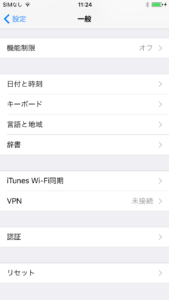
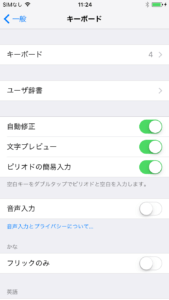
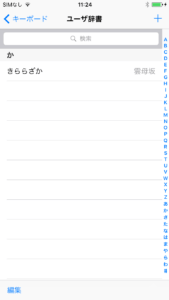
設定方法としては、
「一般」 → 「キーボード」 → 「ユーザー辞書」を選択
右上にある「+」をタップして下さい。

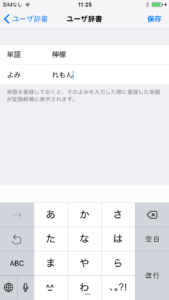
「単語」と「読み」を登録し保存を押して下さい。
または、WEBなどで登録したい文字があると「文字を選択」してもらったら、
「ユーザー辞書」の項目が出てくるので、タップすると登録画面が出ます!
長い文章などは、短い読みにすれば、予想変換で簡単に入力出来ます!
その他にもよく使う長めで面倒くさいと思われる
「住所」「電話番号」「アドレス」
などは、登録する時の「よみ」を短くすれば、使いやすくなると思います。
例として、
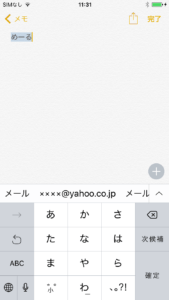
・メールアドレス
××××@yahoo.co.jpを「単語登録」、「よみ」として「メルアド」「メール」など
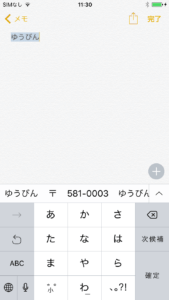
・郵便番号
581-0003 を「単語登録」、「よみ」として「ゆうびん」「ゆう」など
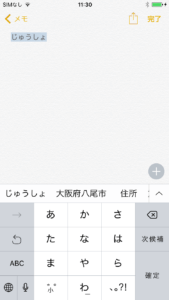
・住所
大阪府八尾市・・・・を「単語登録」、「よみ」として「じゅうしょ」「じゅう」など
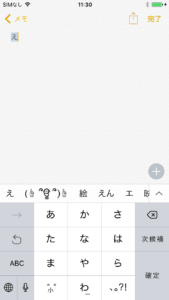
・記号
絵文字、顔文字、→などを「単語登録」、「よみ」として「え」「き」など
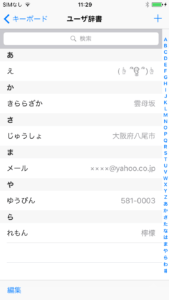
ユーザー辞書の一覧を表示すると画像のようになります。
まだまだ色んな組み合わせは出来そうです。
ただ「よみ」を忘れてしまわないようにして下さい。
せっかく作ったのに忘れてしまっては使えません。
こういったのを登録していれば、入力も簡単ですし、
時間も短縮出来るのではないでしょうか?
特に長い定型文などでは、打ち間違いで手間をとる事は無くなります。
どうしても最初に手間が掛かるので、あまり気乗りしない方でも
使ってみれば以外に便利だったという事にもなりかねませんので、
ほんの数個からでも試しに使ってみてはいかがでしょうか?
是非、ご活用されてみて下さい。



